由于系统内核不同,当我们想在一个操作系统上运行另一个系统上的程序时,通常需要安装一个虚拟机来实现。但是常规虚拟机的安装比较麻烦,我们换到其他电脑可能就不允许安装软件了。在这种情况下,
我们可以做便携虚拟机来解决这个问题。我们以制作一个绿色便携的VirtualBox虚拟机为例。
首先在http://suo.im/4SElbb,下载Portable-VirtualBox,然后从VirtualBox主页下载相应版本的VirtualBox(注意两个软件版本号应该是一样的)。
启动Portable-VirtualBox后,点击“搜索”选择下载的“VirtualBox”安装文件,同事查看32位和64位生产版本(图1)。

图1选择虚拟机
默认情况下,制作好的绿色版本保存在“便携-VirtualBox”安装目录下的APP目录中,比如C:用户管理员桌面-virtualbox app 64”(图2)。
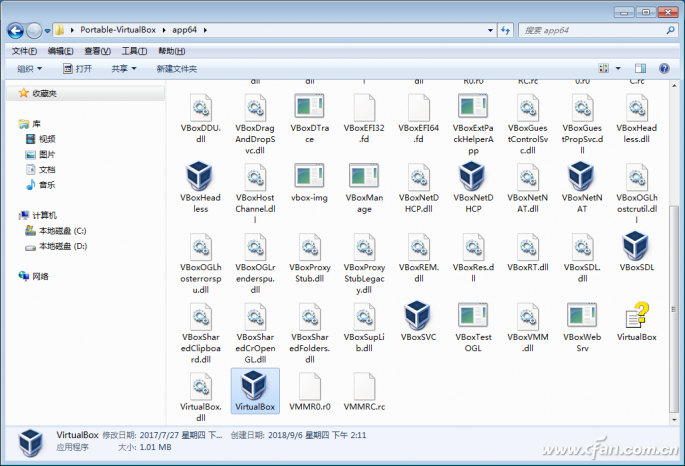
图2查看便携式应用程序
现在你可以将上述所有目录复制到闪存盘,然后将闪存盘插入任何一台安装了Windows的电脑,运行VirtualBox.EXE启动虚拟机。启动虚拟机后,点击“设置”进入设置。
打开USB设置,让便携虚拟机直接读取USB设备的内容,如虚拟机系统文件、配置等。(图3)。
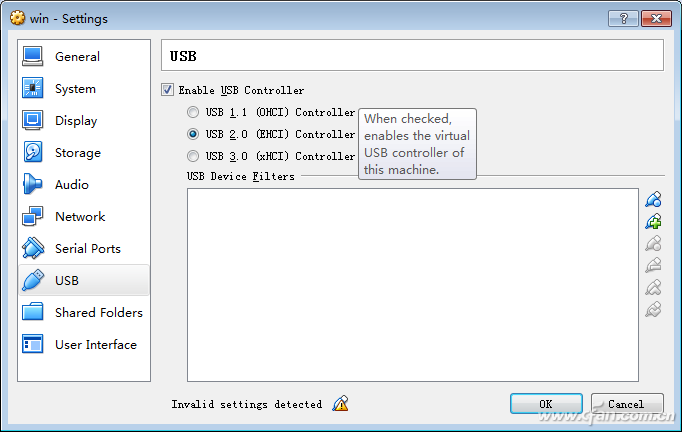
图3 USB设置
完成上述设置后,您可以创建一个新的虚拟机。为了方便地读取虚拟机的文件,您应该在新虚拟机的硬盘设置中选择“使用现有的虚拟磁盘文件”。
这样,先把常用的虚拟系统文件设置好,存放在u盘里,然后把u盘插到不同的电脑上,就可以直接选择准备好的虚拟系统文件了(图4)。
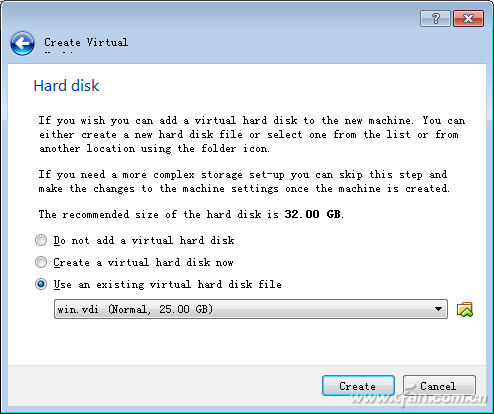
图4设置虚拟系统文件位置








